在日益数字化的办公环境中,将平板屏幕连接到笔记本电脑,扩展显示范围,已成为许多专业人士的需求。无论是在家中还是在办公室,增加额外的显示空间能够有效提高...
2025-04-12 24 笔记本电脑
超频,即超出制造商默认设置的处理器或显卡频率运行,是一种常见的硬件性能提升方法。笔记本电脑由于其紧凑的设计和散热限制,超频比起台式电脑更为复杂和风险更高。但如果你的笔记本拥有足够的散热能力和较好的性能表现,合理地超频仍然可以给你带来明显的性能提升。接下来,本文将详细介绍笔记本电脑超频方法,为大家提供一个安全、有效的操作指南。
在开始超频之前,我们需要了解几个基本概念。CPU的主频表示其运行速度,频率越高,CPU处理数据的速度就越快。然而,高频率也会导致更多的热量产生和更高的能耗。超频就是通过提升CPU或GPU的主频来增加其性能,但这会增加系统的热负荷和功耗。

并不是所有的笔记本都适合超频,因此在进行任何操作之前,确保你的笔记本具备以下条件:
良好的散热系统:一个高效的冷却系统是超频成功的前提条件。检查笔记本是否有足够的风扇,并且散热口没有被灰尘堵塞。
高性能处理器:查看你的笔记本处理器型号是否是支持超频的版本,例如英特尔的K结尾型号。
高性能电源适配器:超频后,笔记本的耗电量会增加,因此需要保证电源适配器能够提供足够的电源。
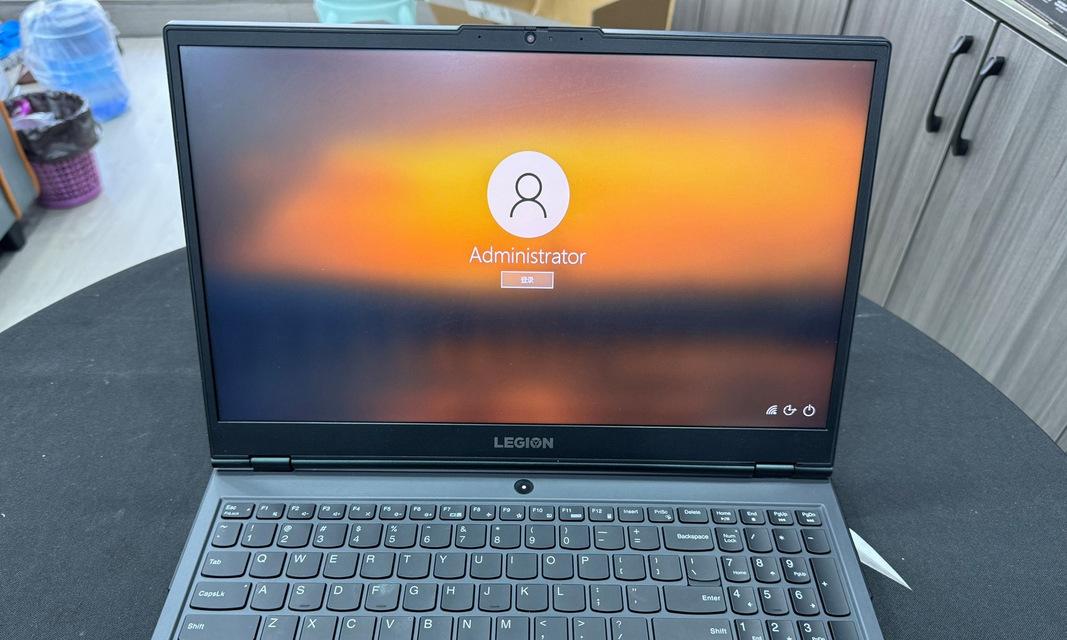
超频需要一些专门的软件工具。常用的有:
IntelExtremeTuningUtility(IntelXTU):适用于英特尔平台。
AMDRyzenMaster:适用于AMD平台。
OverDrive(部分笔记本厂商提供):适用于特定品牌和机型。

按照以下步骤,你将能够为你的笔记本进行超频:
1.更新系统与驱动程序
确保你的操作系统以及显卡、芯片组等驱动程序都是最新的,这样可以避免兼容性问题和潜在的系统稳定性问题。
2.进入BIOS设置
重启你的笔记本并进入BIOS设置界面(通常是在启动时按F2或特定的功能键)。找到CPU超频相关的设置选项。
3.调整CPU倍频
在BIOS中找到倍频设置选项进行调整。大多数笔记本电脑出厂时CPU倍频被锁定,取决于你的处理器型号,可能需要解锁或调整其它相关设置。
4.逐步提升电压和频率
逐步增加CPU核心电压,同时慢慢提升CPU频率,每次调整后运行测试以确保系统稳定性。注意,增加电压会带来更高的温度和功耗。
5.进行稳定性测试
使用如Prime95、AIDA64这类软件进行基准测试,确保你的笔记本在高负载下仍然稳定运行。
6.监控温度和功耗
使用各种硬件监控工具,如HWMonitor,以实时监测CPU温度和功耗,避免过热导致的硬件损坏。
7.调整风扇速度
如果可能,调整BIOS中的风扇控制策略,让风扇在负载增大时转得更快,以更有效地散热。
超频过程中可能会遇到一些常见问题,如:
系统不稳定:超频过高导致系统无法正常运行,应逐步降低频率直到系统稳定。
过热关机:检查散热系统,清理灰尘,必要时改善散热环境或减少超频幅度。
功耗问题:尽量控制增加的功耗在电源适配器的提供范围内。
超频虽能在一定程度上提升性能,但也带来风险:
硬件损坏风险增加:不正确的超频设置可能导致硬件损坏。
保修失效:超频可能使你的厂商保修失效。
稳定性问题:系统可能会出现蓝屏、重启等问题。
超频之前要权衡利弊,有节制地进行,并做好数据备份。
笔记本电脑超频作为一种提升性能的方式,对有经验的用户来说是一项值得尝试的操作。但鉴于笔记本电脑的特殊性和超频的风险,确保自己充分了解超频的步骤和潜在影响,并在安全的环境下进行。按照本文提供的步骤和建议,你可以在确保电脑安全的前提下,合理地提升你的笔记本性能。
标签: 笔记本电脑
版权声明:本文内容由互联网用户自发贡献,该文观点仅代表作者本人。本站仅提供信息存储空间服务,不拥有所有权,不承担相关法律责任。如发现本站有涉嫌抄袭侵权/违法违规的内容, 请发送邮件至 3561739510@qq.com 举报,一经查实,本站将立刻删除。
相关文章

在日益数字化的办公环境中,将平板屏幕连接到笔记本电脑,扩展显示范围,已成为许多专业人士的需求。无论是在家中还是在办公室,增加额外的显示空间能够有效提高...
2025-04-12 24 笔记本电脑

随着技术的发展,投影仪已经成为家庭娱乐和商务展示中不可或缺的一部分。有时我们需要对投影仪设置黑名单来限制某些内容的显示或某些设备的接入,以确保使用安全...
2025-04-11 11 笔记本电脑

当您购买了新款华为笔记本后,您可能正在期待开始使用这个高效的伴侣。但在开启数字工作的新篇章之前,做一些适当的设置与优化是十分有必要的。这些步骤不仅能提...
2025-04-10 13 笔记本电脑

正确拆卸您的高性能游戏伙伴随着电子设备的普及和个性化需求的增长,越来越多的用户愿意亲自拆卸和升级自己的笔记本电脑。作为一款高配置的笔记本电脑,鸿基...
2025-04-10 10 笔记本电脑

华为笔记本电脑作为市场上高性价比的选择,常常会附赠鼠标作为用户的额外福利。但许多用户在收到鼠标之后,可能会对如何连接和使用感到困惑。本文将详细介绍华为...
2025-04-09 17 笔记本电脑

当我们在选择一款笔记本电脑时,经常会听到各种配置术语,如CPU、RAM、GPU等。对于电脑硬件的不了解,很容易让我们在购买时感到困惑。在众多专业名词中...
2025-04-09 54 笔记本电脑